Kuinka toistaa MP4-videoita DVD-soittimella ilman laadun heikkenemistä
"Kopioin joitain MP4-videoita flash-asemaan ja liitin sen DVD-soittimeeni; soitin ei kuitenkaan löydä niitä ollenkaan, miten toista MP4 DVD-soittimella?" MP4 on laajalti käytetty videomuoto. Korkean yhteensopivuuden ansiosta se toimii hyvin Internetissä, tietokoneella ja matkapuhelimella. Useimmat DVD-soittimet eivät kuitenkaan pysty lukemaan MP4-videoita suoraan. Tarkoittaako tämä, että et voi nauttia elokuvista suurelta näytöltä Vastaus on ei, ja voit oppia useita tapoja alla olevasta viestistä.
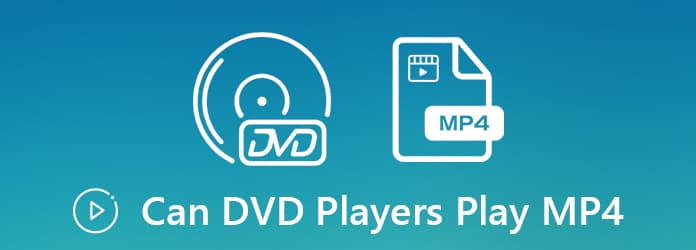
Osa 1: Miksi MP4-levyä ei voi toistaa DVD-soittimessa
DVD-levyt käyttävät MPEG-2 tai DivX, mutta MP4-video luottaa yleensä MPEG-4-videokoodekkiin ja AAC-äänikoodekkeihin. Toisella sanalla, DVD ja MP4 käyttävät täysin erilaisia koodekkeja. DVD-soitin dekoodaa DVD-soittimen, mutta ei muita koodekkeja. Siksi et voi toistaa MP4: tä suoraan DVD-soittimessa.
Osa 2: Paras tapa toistaa MP4 ilman DVD-soitinta
Nykyään sinulla on enemmän tapoja toistaa MP4 suurella näytöllä ilman DVD-soitinta. Voit esimerkiksi käyttää videoiden suoratoistopalvelua MP4-videoiden lähettämiseen HDTV: hen tietokoneeltasi. Täällä tarvitset hyvän MP4-soittimen, Tipard Blu-ray-soitin.
Paras vaihtoehto DVD-soittimelle
- 1.Pelaa MP4-videotiedostoja ilman DVD-soitinta.
- 2.Tuki melkein kaikkia videoformaatteja ja optisia levyjä.
- 3.Pitkä alkuperäinen video- ja äänenlaatu, mukaan lukien 4K.
Lyhyesti sanottuna, se on paras tapa toistaa MP4-videoita ilman DVD-soitinta.
Kuinka pelata MP4: tä ja MKV: tä ilman DVD-soitinta
Tuo MP4-video
Lataa paras videosoittimen ohjelmisto ja asenna se kiintolevylle. Klikkaa Avaa tiedosto -painike käynnistää avoimen tiedoston valintaikkunan. Etsi MP4-video, jota haluat katsella, ja napsauta avoin -painike tuodaksesi sen.
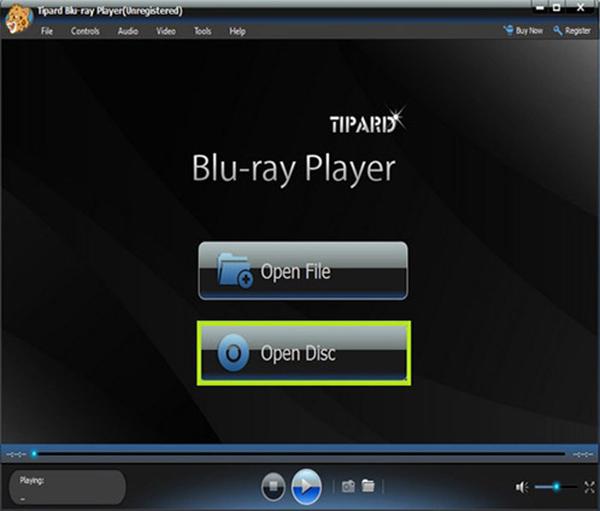
Ohjaa videotoistoa
Kun mediasoittimen ikkuna aukeaa, paina Pelaa -kuvake MP4: n toistamiseen ilman DVD-soitinta. Nyt voit nauttia videosta tietokoneellasi tai suoratoistaa sen HDTV: hen. Pikaohjauspainikkeiden avulla voit hallita MP4-toistoa yksinkertaisesti, kuten pysäyttää, keskeyttää, eteenpäin, taaksepäin, tilannekuvan ja paljon muuta. Lisäksi ylimmän valikkopalkin avulla voit säätää videota toiveidesi perusteella.
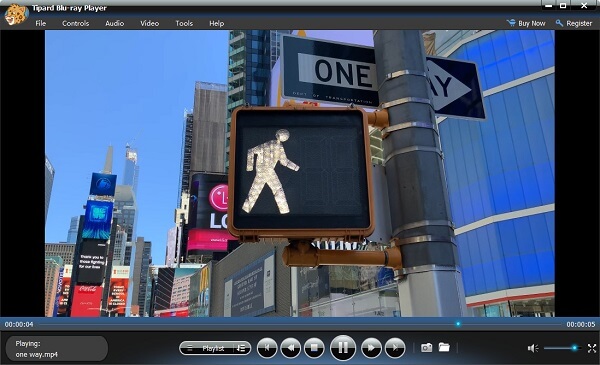
Tämä ohjelmisto voi myös universaali pelaaja toista AVI, MOV, WMV jne. Tietokoneellasi.
Osa 3: Kuinka polttaa MP4 DVD-levylle DVD-soittimella toistamista varten
Vaikka sekä Windowsissa että Mac OS X: ssä on sisäänrakennettu DVD-tallennustoiminto, se pystyy tuottamaan vain datalevyjä. Ongelmana on, että useimmat DVD-soittimet eivät tue data-DVD-levyjä. On mahdollista, että et voi toistaa MP4: tä DVD-soittimella, vaikka polttaisit sen levylle. Siksi tarvitset oikean työkalun sen tekemiseen. Tipard DVD Creator voi vastata tarpeisiisi.
Paras MP4-DVD-luoja pääominaisuudet
- 1. Tee nopeasti toistettavat DVD-levyt MP4-videoidesi kanssa.
- 2. Pidä alkuperäinen video- ja äänenlaatu poltettaessa.
- 3. Tarjoa laaja valikoima bonustoimintoja, kuten DVD-valikko.
Sanomattakin on selvää, että se on paras tapa polttaa MP4-videoita DVD-levylle pelataksesi DVD-soittimessa sujuvasti.
Kuinka polttaa MP4 toistoa varten DVD-soittimessa
Tuo MP4-videoita
Parasta MP4-DVD-luojaa on kaksi versiota, yksi PC: lle ja toinen Macille. Lataa ja asenna oikea versio järjestelmäsi perusteella. Avaa sitten se ja napsauta Lisää mediatiedostoja -painike tuo esiin avoimen tiedoston valintaikkunan. Etsi ja valitse MP4-tiedostot, jotka haluat toistaa DVD-soittimella, ja avaa ne.
Lisää DVD-valikko
Nyt voit esikatsella MP4-tiedostoja ja muokata niitä sisäänrakennetulla videoeditorilla. Siirry seuraavaksi alaosaan ja aseta DVD-tyyppi, Kuvasuhdeja Videon laatu kunnon perusteella. Klikkaus seuraava -painike avataksesi valikkomallin ikkunan. Käytä suosikkivalikkomalliasi ja mukauta sitä vaihtoehtoilla tai tarkista Ei valikkoa jos et halua käyttää DVD-valikkoa.
Polta MP4 DVD-soittimelle
Kun olet valmis, aseta tyhjä DVD-levy asemaan ja napsauta Polttaa -painike MP4: n polttamisen aloittamiseksi DVD-levylle DVD-soittimen toistamista varten Tutkimuksemme mukaan toistettavan DVD-levyn tekeminen työpöydälle vie vain muutaman minuutin.
Lisätietoa polttaa MP4 DVD: lle Windows- ja Mac-tietokoneissa löytyy täältä.
Osa 4: Usein kysytyt kysymykset MP4: n toistamisesta DVD-soittimella
Voiko Blu-ray-soitin toistaa MP4-tiedostoja?
Yleensä suurin osa Blu-ray-soittimista tukee MP4-muotoa, mutta videokoodekeille, säilölle, resoluutiolle, kuvanopeudelle, bittinopeudelle ja audiokoodekille on tiukat rajoitukset. Tästä syystä monet kaverit kohtaavat ongelmia pelatessaan MP4: tä Blu-ray-soittimella. Paras ratkaisu on polttaa MP4-videosi Blu-ray-levylle ja toistaa sen sitten Blu-ray-soittimella.
Mikä videoformaatti on paras DVD-soittimelle?
Suurin osa tavallisista DVD-levyistä on MPEG-2-muotoisia levyjä. Joten MP4 ei ole paras muoto DVD-soittimelle, vaikka sitä käytetäänkin laajasti digitaalisissa laitteissa ja Internetissä. Toisaalta DivX on myös erittäin pakkaava digitaalinen videoformaatti. Suurin osa DVD-soittimista purkaa DivX-tiedostot ja toistaa sen sujuvasti.
Mihin DVD-soittimen USB-portti on?
DVD-soittimen USB-portti on tarkoitettu USB-muistitikulle. Soittimesta riippuen voit katsella kuvatiedostoja ja kuunnella musiikkia. Jos olet onnekas, sen avulla voit katsella elokuvatiedostoja. Kaikki soittimet, joilla on USB-portti, eivät pysty lukemaan kaikkea. Sillä voi olla rajoituksia tallennuskapasiteetille, tiedostokoodekeille ja muulle.
Yhteenveto
Tämä opas on osoittanut sinulle 100-prosenttiset työtavat MP4-tiedostojen toistamiseen DVD-soittimella. Ensinnäkin MP4 on ystävällinen videomuoto digitaalisille laitteille, kuten tietokoneille ja mobiililaitteille. Tipard Blu-ray Player on paras MP4-soitin työpöydälle. Jos toistat sen suoraan DVD-soittimella, saatat saada vain viestin, jonka mukaan MP4-muotoa ei tueta. Sinun kannattaa polttaa MP4 DVD-levylle Tipard DVD Creatorilla. Lisää kysymyksiä? Kirjoita alle.







